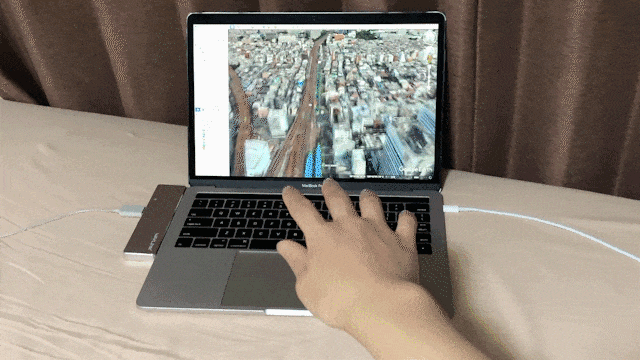入社3ヶ月の新人エンジニアが、Leap Motionで遊んでみました。
Leap Motionとは
箱の中には本体の他に、接続用USBケーブルが2本(長いものと短いもの)が入っています。

早く遊びたい気持ちを抑えて、まずはセットアップからしていきます。
環境
メモ程度に…
- MacBook Pro
- macOS Mojave 10.14
セットアップ
-
接続用USBケーブルで接続する。
-
公式サイトからインストーラーをダウンロードする。
- Desktop > Get started
- Desktop > Get started
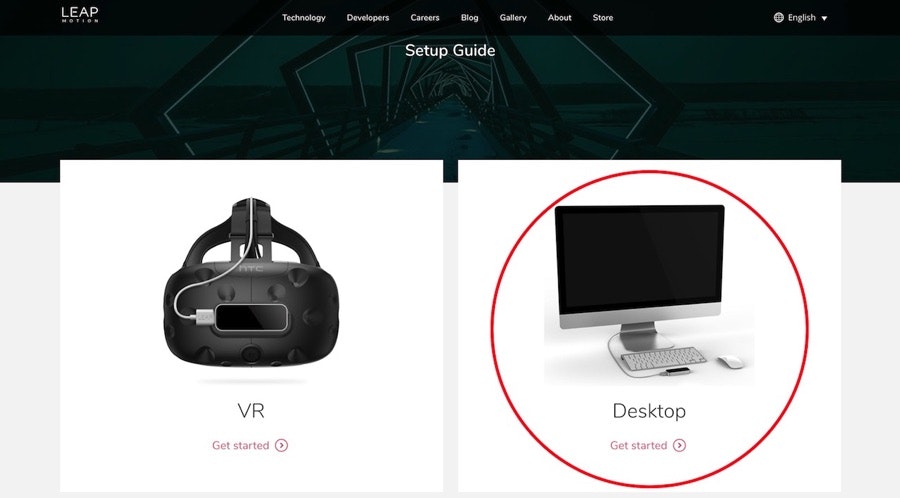
- ダウンロードするOSを選ぶ。

- インストーラー(Leap_Motion_Setup_Mac_2.3.1.dmg)を開き、指示に従ってインストールする。
以上で認識されるようになりました!さっそく遊んでみます!!
Google Earthを動かしてみる
簡単に遊べるデモはこちらにたくさんあるのですが、
今回は個人的な趣味嗜好により、Google Earthを動かしてみたいと思います。
- Google Earthから「Google Earth プロ(パソコン用)」 をダウンロードする。
 **↓**
**↓**

-
インストーラー(GoogleEarthProMac-Intel.dmg)を開き、指示に従ってインストールする。
-
アプリを開いて、Leap Motionを認識させる。
Google Earth Pro > 設定 を開き、
ナビゲーション > マウス以外のコントローラ > コントローラを有効にする にチェックを入れる。
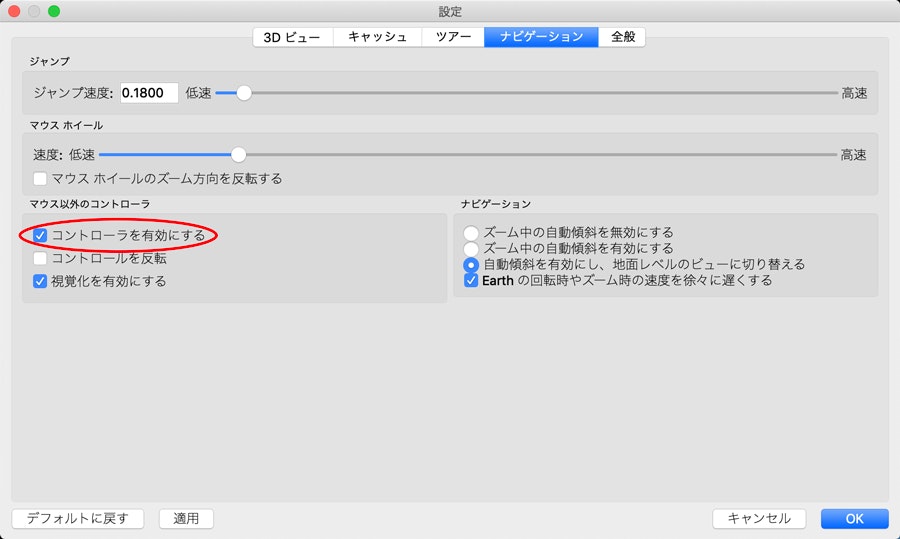
全体の所要時間は15分程度でしょうか。
近いうちに面白そうなデモで遊んでみたいと思います。
お粗末さまでしたー。